ども!タゴちゃんです!
それでは今日も動画編集をやっていきましょう!

今日は、1画像ではわかりにくいですが、注がれているコーヒーの部分のみが動き、他の部分は止まっている、写真と動画を組み合わせる「シネマグラフ」を作っていきたいと思います。

まず2画像のようにソースパネルで「シネマグラフ」にしたい「イン点」「アウト点」を決め、(シネマグラフは大体1秒〜2秒の素材で作るのが違和感ないかな?)タイムラインに挿入、「alt+ドラッグアンドドロップ」で縦方向にもう一つ複製しておきます。

下の素材に対して、3画像のように右クリックから「フレーム保持オプション…」で静止画の素材にしておきます。

次に、上の素材を選択しエフェクトコントロールの「不透明度」の場所にある、4画像赤矢印のペンツールアイコンをクリック。

5画像のようにプログラムモニターをいじり易いように拡大し、流れている部分と貯まっていく部分のコーヒーにマスクをかけていきます。(マスクに関しては過去の下記事参照)
これで静止画の中のコーヒーのみが動く映像が出来上がりましたが、この映像は2秒間の映像なのでリピートして使うと思います。その時のリピートするタイミングで急に場面が変わってしまう(ジャンプカット)ようになるため、そのつなぎ目を滑らかにしていきます。

まず6画像のように、作成した2つの素材の半分あたりに編集点(レーザーツール)を入れ、2つ一緒に左右を入れ替えます。こうすることでジャンプカットが起きる部分は真ん中の位置になりました。

次に7画像のように、エフェクトパネルから「ビデオトランジション」→「ディゾルブ」→「モーフカット」を選択、

8画像のように、マスクをかけた映像素材(今回はV2)にドラッグアンドドロップで適用させ、PremiereProが自動で分析(プログラムパネル上に表示されている「バックグラウンドで分析中」により分析中なのが分かる)をしてくれます。(1画像の完成形では「モーフカット」ではなく「クロスディゾルブ」を使用しています。これは「モーフカット」を選択した際、注いで流れているコーヒーの揺れがあまり感じられなくなってしまったので「クロスディゾルブ」にしてみました。これは好みの問題なので色々と試してみてください。)
ちなみに、2画像時点でイン点を決める際、映像素材の始め(0秒)にイン点を打ってしまうと、モーフカットを適用する際に左右2つの素材に対してではなく右側1つのみの素材にかかってしまうため、イン点を決めるときは少し秒数を空けて打ちましょう。
この分析が終わると、ジャンプカットになってしまっていた部分が滑らかな動きになりましたね。
これで永遠にコーヒーのみが動き注がれ続けるシネマグラフが完成しました!
今日はこの辺で終わりたいと思います。
ご購読ありがとうございました!またねん!
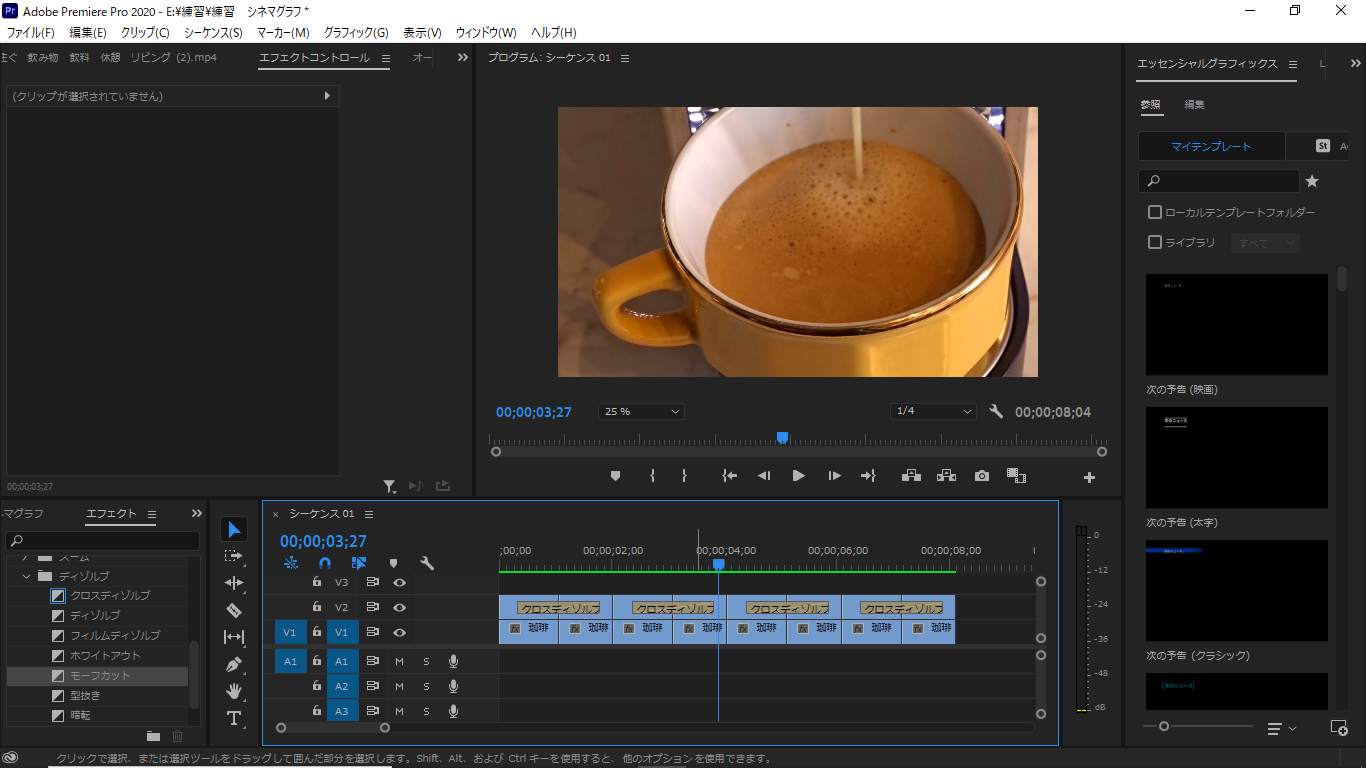
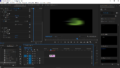
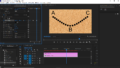
コメント